打开后缀名 Windows电脑怎么打开文件扩展名显示功能
更新时间:2024-05-10 17:54:25作者:xiaoliu
在Windows电脑上,文件扩展名显示功能可以帮助用户更清晰地识别不同类型的文件,通过打开后缀名显示功能,用户可以在文件名后面看到文件的具体类型,如.docx、.jpg等。这样不仅能帮助用户更快速地找到需要的文件,还能避免因文件类型不明确而导致的错误操作。接下来我们将介绍如何在Windows电脑上打开文件扩展名显示功能。
方法如下:
1.在桌面上,按住键盘上的【Windows】键和【R】键,此时弹出冷何一个运行窗口,如图2所示。
PS:两关舍净个键一起按,也可以先按住【Windows】键。再按【R】键,直到弹出图2所示窗口
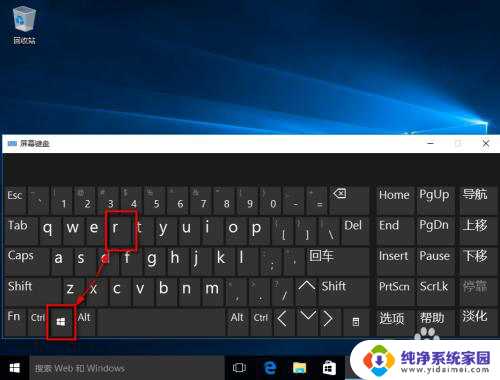
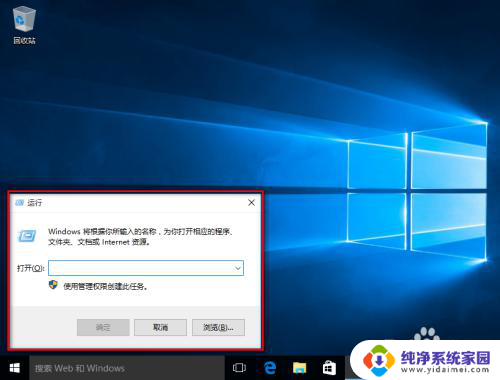
2.在打开的窗口中输入以下内容后,点击【确定】按钮,随后会弹出如图2所示的窗口。
【control folders】
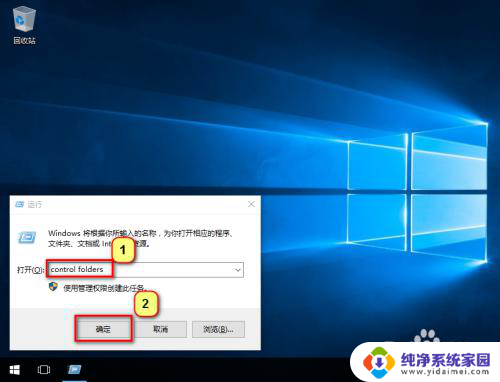
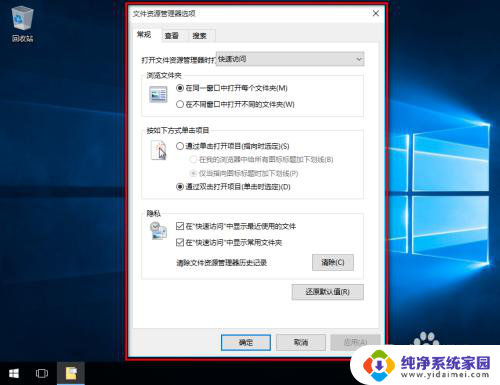
3.在弹出的窗口中,点雁帮击【查看】选项卡。再在下方高级设置中,找到【隐藏已知文件类型的扩展名】选项,如图2所示。
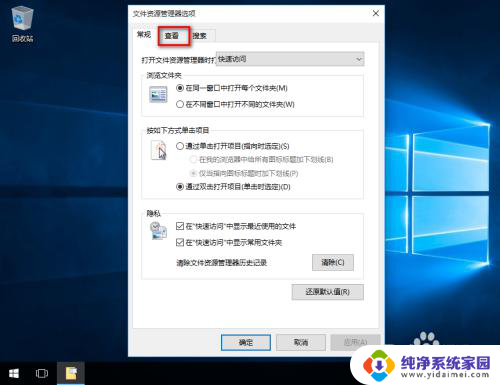
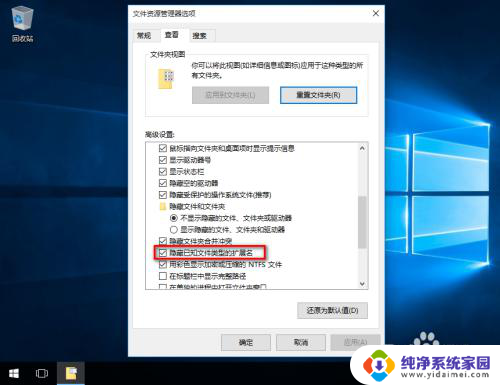
4.将【隐藏已知文件类型的扩展名】选项前面的小勾去掉,即点击一下此选项。显示如图1所示后,再点击下方【确定】按钮。
至此,打开显示文件扩展名功能完成。
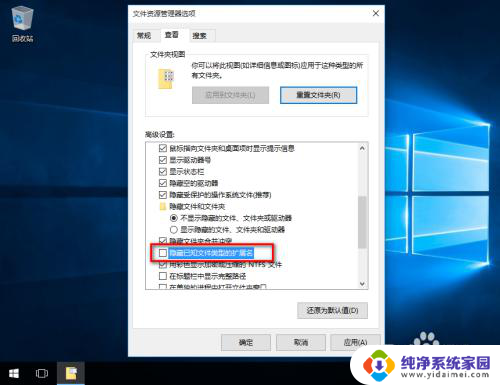
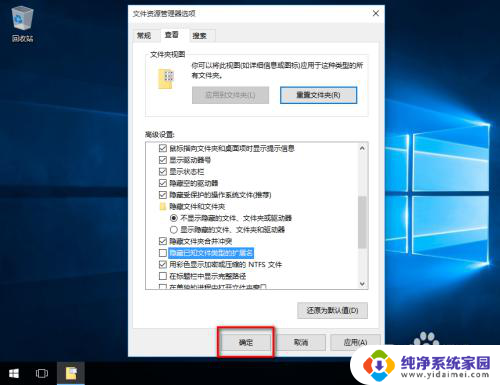
以上是打开后缀名的全部内容,如果你遇到这种情况,可以尝试按照以上方法解决,希望对大家有所帮助。
打开后缀名 Windows电脑怎么打开文件扩展名显示功能相关教程
- 电脑如何打开文件扩展名 Windows电脑文件扩展名显示功能怎么打开
- 文件夹显示后缀名 怎么在电脑上显示文件的扩展名
- 文件怎么显示扩展名字 Windows如何显示文件扩展名
- 记事本文件扩展名不显示 记事本文件看不到后缀名
- 如何让文件显示扩展名 怎样才能显示文件的扩展名
- 图片怎么显示后缀.jpg 怎样让图片文件扩展名显示出来
- 文件显示拓展名 Windows系统怎么显示文件的扩展名
- 电脑文件显示后缀名设置 电脑文件后缀名显示设置方法
- 怎么让桌面文件显示后缀名 电脑桌面文件显示扩展名设置方法
- excel无法打开文件xlsm,因为文件格式或文件扩展名无效 文件扩展名无效引起Excel无法打开
- 笔记本开机按f1才能开机 电脑每次启动都要按F1怎么解决
- 电脑打印机怎么设置默认打印机 怎么在电脑上设置默认打印机
- windows取消pin登录 如何关闭Windows 10开机PIN码
- 刚刚删除的应用怎么恢复 安卓手机卸载应用后怎么恢复
- word用户名怎么改 Word用户名怎么改
- 电脑宽带错误651是怎么回事 宽带连接出现651错误怎么办